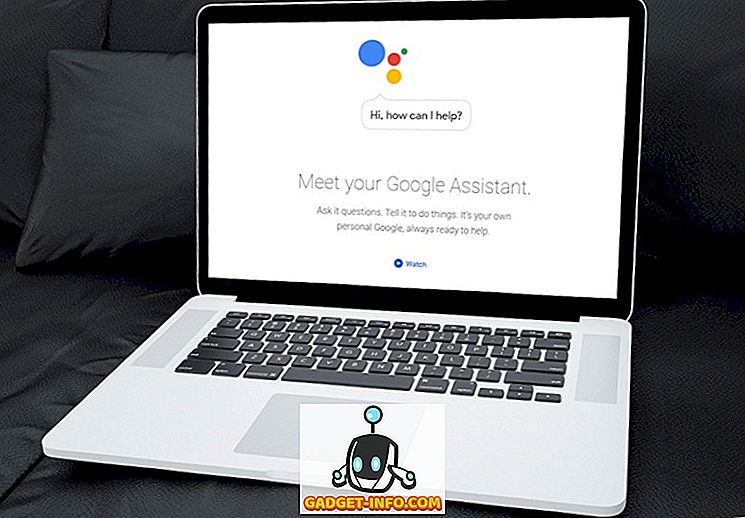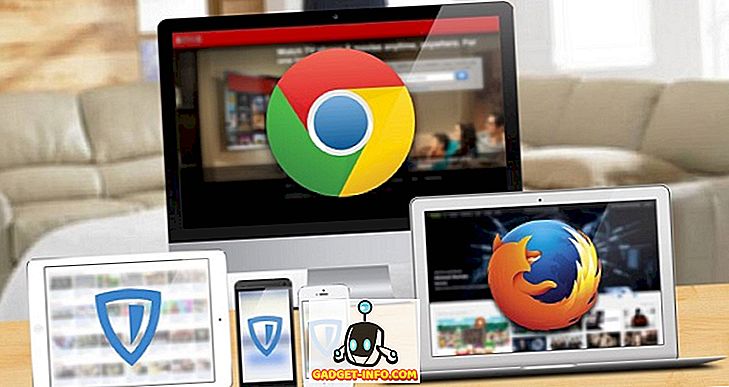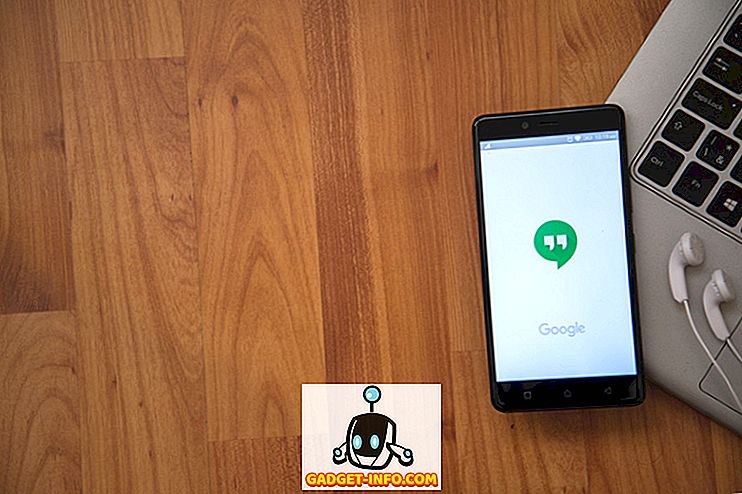Kodi는 Windows, Linux, Mac, Android, iOS, tvOS, Apple TV 및 FreeBSD를 포함한 모든 주요 플랫폼에서 사용할 수있는 무료 오픈 소스 미디어 플레이어입니다. 장치에서 로컬 미디어 파일을 재생할 수있는 매우 뛰어난 기능의 소프트웨어이지만 다양한 소스 코드를 사용하여 미디어 콘텐츠를 스트리밍하기 위해 여러 가지 옵션 부가 기능을 사용하지 않으면 Kodi의 기능을 숨길 수 있습니다. 전 세계에서. 그렇다면 Kodi의 기능을 향상시키기 위해 공식 및 비공식 애드온을 설치하는 방법을 살펴 보겠습니다 .
참고 : 아래에 설명 된 프로세스는 데스크톱 Windows의 Kodi 17 Krypton 에 적용 되지만 Mac 및 Linux 사용자는 Kodi의 최신 버전을 실행하는 한 변경하지 않아야합니다. TV에서 Kodi를 사용하는 경우 리모컨의 탐색 버튼을 사용하여 한 옵션에서 다른 옵션으로 이동할 수 있습니다. "OK"를 눌러 옵션을 선택하고 "Back"버튼을 눌러 이전 페이지로 이동하십시오. 키보드에서 "Enter"를 눌러 옵션을 선택하고 "Backspace"를 눌러 이전 페이지로 돌아가십시오.
공식 Kodi 저장소에서 Kodi Addons를 설치하는 방법
Kodi 구성은 고급 사용자에게 제공되는 모든 옵션과 기능으로 인해 처음 사용자에게는 다소 어려울 수 있습니다. 그러나 공식 사이트에서 프로그램을 다운로드하여 장치에 설치하면 Kodi 저장소는 수행 할 수있는 가장 쉬운 작업 중 하나입니다. 시작하려면 다음 몇 가지 간단한 단계를 따르십시오.
- 기본 메뉴 에서 '추가 기능'메뉴 항목 위에 마우스 커서를 올려 놓으면 자동으로 강조 표시되며 아래 이미지와 같이 여러 옵션이 표시됩니다.

- 이제 마우스를 "저장소에서 설치" 로 이동하고 해당 옵션을 클릭하여 다음 옵션 세트로 이동하십시오.

- 현재 사용중인 화면에는 선택할 수있는 여러 장르가 나열되어 있으므로 음악, 비디오, 날씨 또는 멋진 것을 간질이는 기타 관련 항목을 선택할 수 있습니다. 이 기사의 목적을 위해 비디오 애드온을 추가하여 전체 프로세스를 시연합니다.

- 마우스 오른쪽의 스크롤 휠을 사용하거나 좋아하는 채널을 찾을 때까지 키보드의 위 / 아래 탐색 키를 사용하여 오른쪽 목록을 스크롤하십시오. 저는 YouTube에서 CollegeHumor를 많이 좋아합니다. 이것이 내가 Kodi에 설치하기로 결정한 이유입니다.

- 원하는 옵션을 찾았 으면 원하는 옵션을 클릭하면 아래와 같은 화면이 나타납니다.

- 이제 "설치"옵션을 클릭하기 만하면 몇 초 안에 원하는 애드온을 성공적으로 설치했다는 메시지가 나타납니다. 언제든지 프로세스를 반복하여 장치에 원하는 수의 애드온을 설치할 수 있습니다. 아래 이미지에서 볼 수 있듯이 내 사무실 컴퓨터에는 4 개의 공식 컴퓨터가 있습니다.

공식 Kodi 저장소에서 addons를 설치하는 것은 쉽고 계몽 적이지만 플랫폼에서 사용할 수있는 모든 애드온이 공식 저장소에서 가져올 수있는 것은 아닙니다. Kodi 또는 XBMC Foundation에서 아직 승인되지 않은 추가 기능을 다운로드하고 설치하려면 다른 곳을 찾아야합니다. 제 3 자 리포지토리 또는 네트워크에서 많이 제공되는 ZIP 파일에서 그렇게 할 수 있지만 일부는 설치하면 법의 틀린면에 처하게 될 수 있으므로 다루는 내용에주의하십시오 .
타사 Repos에서 Kodi Addons를 설치하는 방법
제 3 자 저장소에서 비공식 Kodi 애드온을 다운로드하는 것은 위에서 설명한 방법과 크게 다르지 않지만 2 단계 프로세스입니다. 이 프로세스의 두 번째 부분은 위에서 설명한 방법과 거의 동일하지만 거기에 도달하려면 타사 리포지토리를 설치해야합니다. 처음 사용하는 사용자에게는 혼란 스러울 수 있습니다. 기기에 새로운 repos를 얻으려면 설정을 약간 조정해야 할 필요가 있습니다. 자세한 방법은 단계별 가이드를 참조하십시오.
1 단계 : 시스템 설정 변경 '알 수없는 소스'에서 설치 활성화
- 기본 메뉴로 이동 하여 왼쪽 상단 패널 의 톱니 바퀴 아이콘 을 클릭하여 '설정'옵션을 선택하십시오 .

- 다음 페이지에서 아래 이미지와 같이 "시스템 설정" 을 클릭하십시오 .

- 왼쪽 패널에서 " 부가 기능 "을 선택하고 " Unknown Sources "토글이 "Enabled"로 설정되어 있는지 확인하십시오. 이 옵션은 프라이버시 및 보안상의 이유로 기본적으로 꺼져 있지만 공식 저장소 외부의 애드온을 설치하려면 켜야합니다.

2 단계 : ZIP 파일에서 타사 저장소 또는 개별 애드온 설치
이제 코디에 비공식적 인 애드온을 다운로드하고 설치하도록 모든 준비를 마쳤습니다. 그러기 위해서는 수십 개의 애드온이 포함 된 타사 리포지토리 전체를 선택하거나 원하는 경우 개별 애드온을 개별적으로 추가 할 수 있습니다. 이 기사의 목적을 위해 우리는 아주 잘 알려진 저장소 인 'SuperRepo'를 설치합니다.이 저장소는 2, 000 개가 넘는 애드온에 액세스 할 수있어 다양한 엔터테인먼트를 무료로 제공합니다. 그러나 법적 경고로 써드 파티 리포지토리에서 찾을 수있는 일부 애드온이 저작권이있는 미디어의 불법 스트리밍에 도움이 될 수 있음을 상기시켜야합니다. 따라서 ' 법의 틀린면에서 끝내고 싶지 않습니다. 어느 쪽이든, 법적인 문제를 피하려면 타사 repos를 사용하기 전에 VPN 연결로 자신을 보호해야합니다.
- SuperRepo (또는 Aeres, Noobs 및 Nerds 또는 Mighty Duck과 같은 타사 저장소)를 다운로드하려면 이전 섹션에서 설명한대로 주 메뉴 -> 설정 으로 이동해야합니다. 단, 다음 페이지에서 '시스템 설정'을 선택하는 대신 아래 그림과 같이 '파일 관리자' 를 클릭하십시오 .

- 다음 화면에서 왼쪽의 '소스 추가'를 두 번 클릭하십시오 .

- 결과 팝업 창 에서 ""을 두 번 클릭하십시오 .

- 이제 설치하려고하는 타사 저장소의 정확한 경로를 입력하라는 메시지가 표시됩니다. SuperRepo를 설치하려고하므로 SuperRepo 주소 ( " //srp.nu ")를 입력해야합니다. 큰 따옴표없이 URL을 복사하여 붙여 넣기 한 다음 "확인"을 클릭하면됩니다.

- 이제 repo를 사용할 수 있도록 이름을 입력 하십시오. "OK"를 클릭하기 전에 SuperRepo라는 이름을지었습니다.

즉, 이제 Kodi에 SuperRepo가 설치되어 있으므로 장치에서 원하는 모든 타사 저장소에 대한 프로세스를 반복 할 수 있습니다. 앞으로는 공식 Kodi 레포, SuperRepo 또는 시스템에 설치하기로 선택한 다른 레포에서 애드온을 설치할 수 있습니다.
그러나 시스템에 저장소를 설치하는 것이 한 가지이며 그로부터 addons을 설치하는 것은 상당히 다른 것입니다. 이제 시스템에 SuperRepo를 설치 했으므로 여기에서 애드온을 설치하는 방법을 알아야합니다. 압축 된 'ZIP'파일 형식으로 사용할 수 있으므로 길을 탐색해야합니다.
- SuperRepo addons를 설치하려면 메인 메뉴로 돌아가서 왼쪽 창 에서 Addons 를 클릭하십시오 . 다음 화면이 나타나면 아래 그림과 같이 왼쪽 상단 의 Addons 아이콘 을 클릭 해야합니다.

- " ZIP 파일에서 설치 "를 두 번 클릭하십시오.

- 팝업에서 'SuperRepo'(또는 저장소 이름을 지정하기 위해 선택한 이름)를 선택하십시오.

- 귀하의 Kodi 버전을 클릭하십시오. 앞서 언급했듯이 Kodi 17 Krypton을 실행 중이므로 내가 선택한 것입니다.

- 결과 화면에서 ' 모두 '를 클릭하면이 모든 동안 기다렸던 ZIP 파일을 다운로드 할 수있는 옵션이 표시됩니다.

- 필자의 경우, 필자는 엔터테인먼트 옵션을 향상시키기 위해 말 그대로 수천 개의 애드온을 가진 작은 55.79KB ZIP 파일을 다운로드했습니다. 그리고 그것은 모두 무료입니다!

설치가 완료되는 데는 몇 초 밖에 걸리지 않으며, 완료되면 Kodi 창의 오른쪽 상단에 작은 알림 팝업이 표시되어 모든 것이 원활하게 진행되었음을 알려줍니다. SuperRepo는 메인 메뉴 -> 애드온 에서 "저장소에서 설치"옵션을 선택할 때 표시됩니다. 새로 설치 한 저장소의 애드온은이 튜토리얼의 첫 번째 섹션에서 설명한 것과 거의 같은 방법으로 설치할 수 있습니다.
ZIP 파일의 정확한 다운로드 주소를 아는 한 정확히 동일한 방식으로 개별 애드온을 설치할 수도 있습니다.
공식 및 비공식 소스에서 Kodi Addons 설치
Kodi는 엔터테인먼트에있어 최고의 물건 중 하나이며 코드를 자르려고한다면 꼭 시도해야하는 것입니다. Netflix, Amazon Prime 및 기타 구독 기반 플랫폼은 탁월한 시청 가능 프로그램 모음을 제공하지만 Kodi가 어떤 식 으로든 어떤 식 으로든 이길 수는 없습니다. 특히 가격을 고려할 때. 일부 오래된 애드온과 저장소가 최근에 먼지를 물고있는 동안, 우리는 이미 그것들이 갈라지고있는 것을 볼 수있게되었습니다. 그리고 새로운 저장소가 빈번하게 생겨나면서 당신은 당 훨씬 사랑하는 오픈 소스 미디어 스트리밍 플랫폼과 사용자들이 곧 끝나지 않을 것입니다. 어느 쪽이든, 이제 코디 전문가가되었으므로 최선의 코디 애드온을 시험해보고 실험이 어떻게 진행되었는지 알려주십시오. 우리가 당신의 이야기를 듣기를 좋아하기 때문입니다.